Excel: كيفية استخدام الدالة if مع الدالة left
في كثير من الأحيان، قد ترغب في استخدام الدالة IF مع الدالة LEFT في Excel للتحقق مما إذا كان عدد معين من الأحرف على الجانب الأيسر من الخلية يساوي نصًا محددًا.
للقيام بذلك، يمكنك استخدام بناء الجملة الأساسي التالي:
=IF(LEFT( A2,6 )="Backup","Yes","No")
تتحقق هذه الصيغة المحددة مما إذا كانت الأحرف الستة الموجودة على الجانب الأيسر من الخلية A2 تساوي “النسخ الاحتياطي” وترجع “نعم” أو “لا” وفقًا لذلك.
يوضح المثال التالي كيفية استخدام هذه الصيغة عمليًا.
مثال: كيفية استخدام الدالة IF مع الدالة LEFT في Excel
لنفترض أن لدينا مجموعة البيانات التالية في Excel والتي تحتوي على معلومات حول العديد من لاعبي كرة السلة:
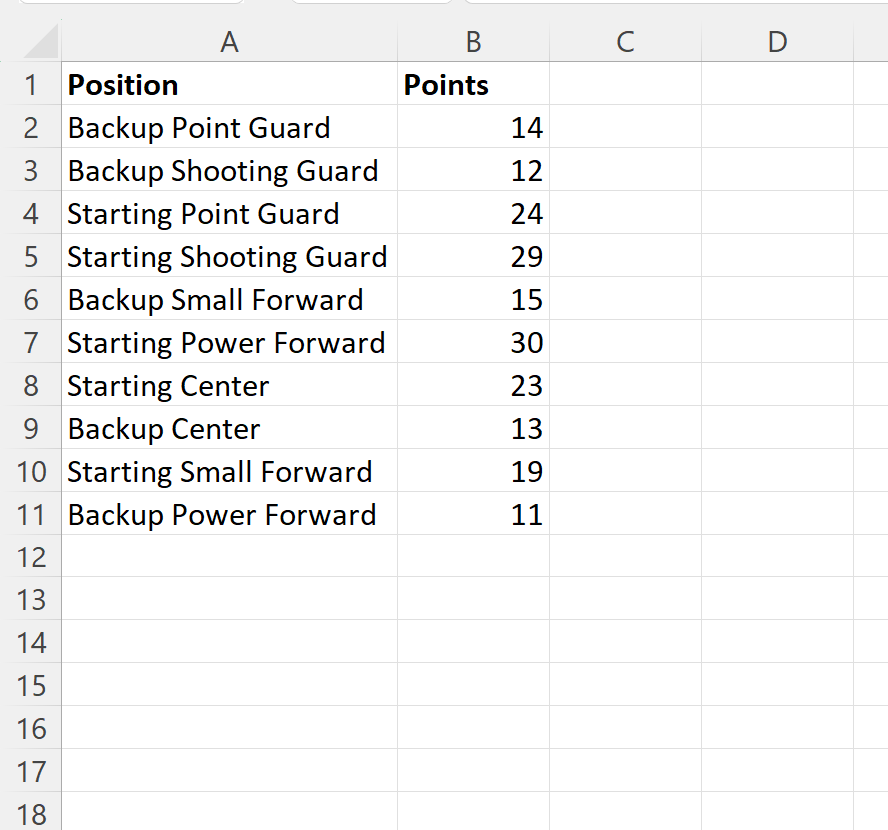
لنفترض أننا نريد استخدام الدالة IF والدالة LEFT للتحقق مما إذا كانت الأحرف الستة الموجودة على يسار كل نص في عمود الموضع تساوي “حفظ” أم لا.
للقيام بذلك، يمكننا كتابة الصيغة التالية في الخلية C2 :
=IF(LEFT( A2,6 )="Backup","Yes","No")
يمكننا بعد ذلك النقر على هذه الصيغة وسحبها إلى كل خلية متبقية في العمود C:
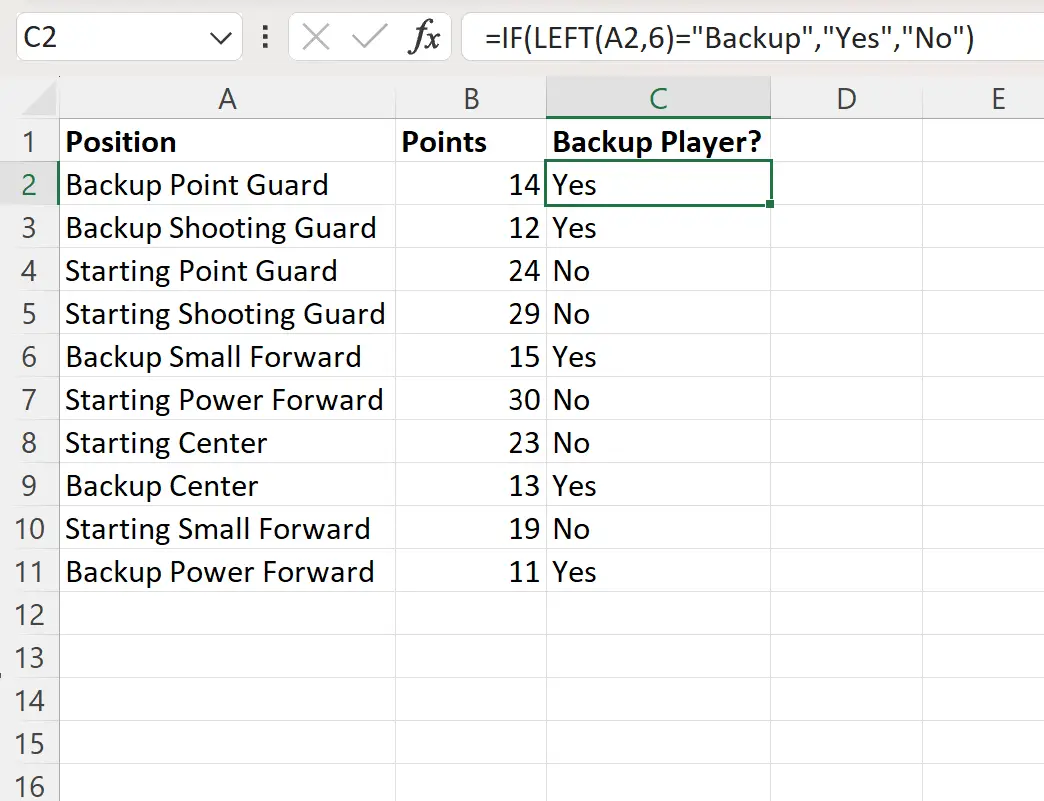
تُرجع الصيغة “نعم” أو “لا” للإشارة إلى ما إذا كانت الأحرف الستة الموجودة على يسار كل نص في عمود الموضع تساوي “نسخ احتياطي” أم لا.
ملاحظة : لقد اخترنا إرجاع “نعم” أو “لا” باستخدام الدالة IF ولكن يمكنك اختيار إرجاع أي قيم تريدها.
مصادر إضافية
تشرح البرامج التعليمية التالية كيفية تنفيذ المهام الشائعة الأخرى في Excel:
Excel: كيفية استخدام الدالة IF مع شروط متعددة
Excel: كيفية إنشاء دالة IF لإرجاع نعم أو لا
Excel: كيفية استخدام دالة IF مع نطاق من القيم